Hogyan lehet visszaállítani az elfelejtett LINUX ROOT jelszót a REDHAT / CENTOS rendszeren 4/5/6
kövesse az alábbi lépéseket az Elfelejtett root jelszó visszaállításához:
Lépés: 1 Szerkessze a Főmenüt
indítsa újra a rendszert, majd nyomja meg bármelyik gombot a normál rendszerindítási folyamat megszakításához a menü használatához, mielőtt belépne az operációs rendszerbe.

a normál rendszerindítási folyamat megszakítása
a megszakítás után a normál rendszerindítási folyamat lehetővé teszi számunkra, hogy a menü segítségével szerkesztsük a grubot, hogy helyreállítsuk a root jelszót.

a GRUB menü szerkesztése
mint látjuk, a rendszer lehetővé teszi számunkra, hogy szerkeszteni a menüt nyomja meg az “e”. Tehát nyomja meg az ” e ” gombot a következő lépés felé.
Megjegyzés :- Ha jelszóval védte a grubot, akkor a GRUB feloldásához nyomja meg a “p” gombot a jelszó megadásához, majd lehetővé teszi a menü szerkesztését az “e”megnyomásával.
2. lépés: Szerkessze a Kernel Argumentumát

a Kernel argumentum szerkesztése
a főmenü után most egy új oldalra költöztünk, ahol a kernel Argumentumát az “e” megnyomásával kell szerkesztenünk, amint azt a Pillanatképben láthatjuk, a Kernel argumentum ott van a második sorban.
Megjegyzés : – Tudjuk mozgatni a kurzort fel-le nyíl a billentyűzeten.
tehát válassza ki a második sort a pillanatképen a fenti módon, majd nyomja meg az “e” gombot a kernel Argumentumának szerkesztéséhez.

szerkesztett Ketnel argumentum
amint a kernel argumentum szerkesztése után láthatjuk, képesek vagyunk változtatni a sorban.
olvassa el még:
a GRUB rendszertöltő jelszavának beállítása/módosítása a REDHAT/CENTOS/FEDORA alkalmazásban
lépés: 3 konfigurálja az egyfelhasználós módú indítást
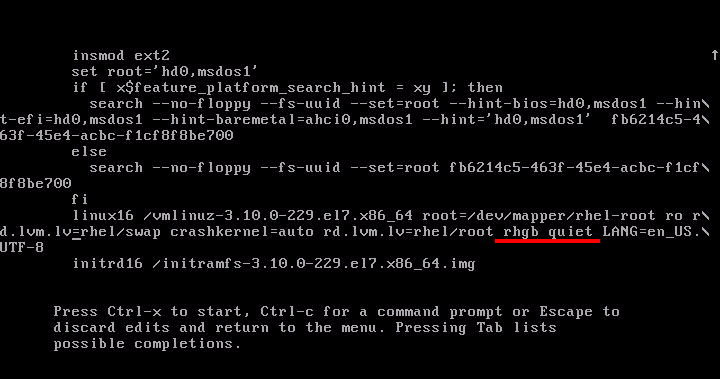
távolítsa el az “rhgb quiet” szót, és írja be az “single ” szót”
tehát távolítsa el az rhgb quiet type single-t a fenti pillanatkép szerint, majd nyomja meg az ENTER billentyűt.

írja be az “single” – t a rendszerindításhoz egyfelhasználós módként
a módosítások elvégzése után a vonal így néz ki, amint az a fenti pillanatképben látható.
most a fenti pillanatképen látható módon válassza ki a kernel sort, majd nyomja meg a “b” gombot az operációs rendszer egyetlen felhasználói módban történő indításához.
most a shell parancssorba kerül.
Lépés: 4 Állítsa be a jelszót Root
a shell prompt csak írja be az alábbi parancsot a jelszó visszaállításához.
$ passwd root # To reset the root password
kimenet :

root jelszó visszaállítása
tehát így tudjuk visszaállítani az elfelejtett linux root jelszót.




